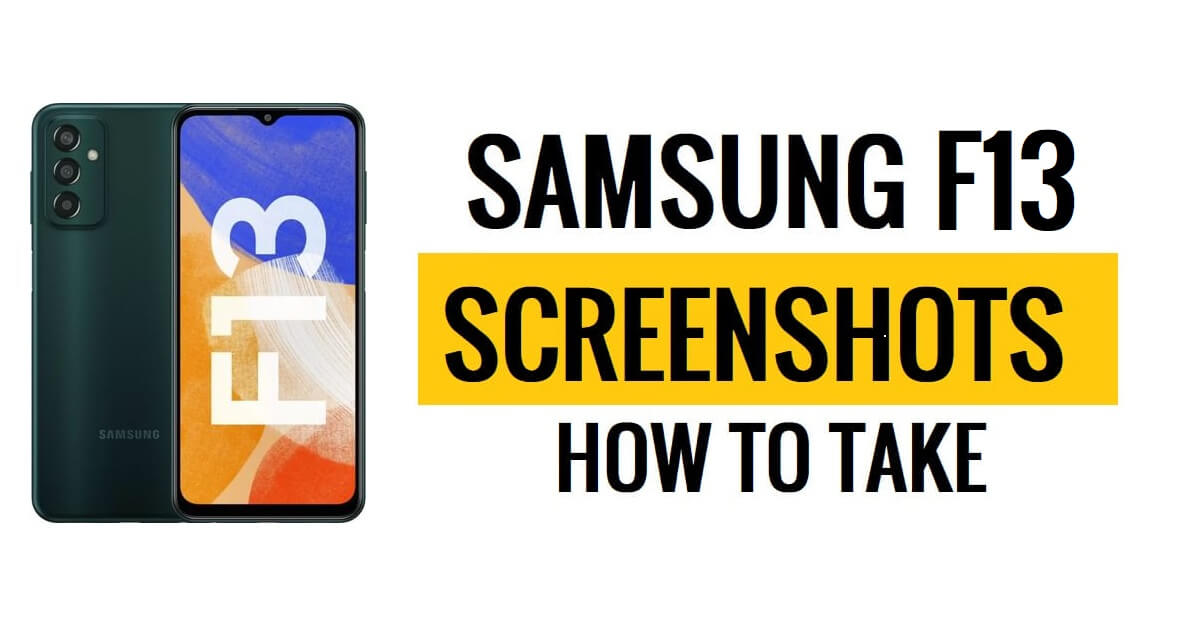Lo screenshot del Samsung Galaxy F13 consente agli utenti di catturare i contenuti dello schermo del telefono, come app, notifiche, chiamate, messaggi e widget. È un'immagine utilizzata principalmente per acquisire e condividere informazioni in modo rapido e semplice.
Quindi, se vuoi sapere come acquisire uno screenshot su Samsung Galaxy F13, le seguenti istruzioni ti aiuteranno a farlo screenshot e modifica, condividi ed elimina facilmente gli screenshot catturati nella Galleria Samsung F13.
Di più: Come acquisire screenshot su Samsung Galaxy S20 FE (passaggi semplici e rapidi)
Come acquisire screenshot su Samsung Galaxy F13
Sono disponibili diversi metodi per acquisire screenshot su un telefono Samsung Galaxy F13 OneUi. Tuttavia, la procedura per acquisire screenshot è semplice. In questo articolo tratteremo i metodi più comuni e utili:
- Parte 1: utilizzo delle chiavi hardware
- Parte 2: utilizzo del movimento o del movimento del palmo della mano
- parte 3: Utilizzo del menu Assistente
- Parte 4: utilizzo del metodo vocale
- Parte 5: Utilizzo di Scroll Capture
Parte 1: utilizzo delle chiavi hardware
Il modo più semplice e più comunemente utilizzato per acquisire screenshot del Samsung F13 è utilizzare i pulsanti hardware. Puoi seguire i passaggi di seguito:
- Innanzitutto, apri lo schermo che desideri catturare su Samsung F13.
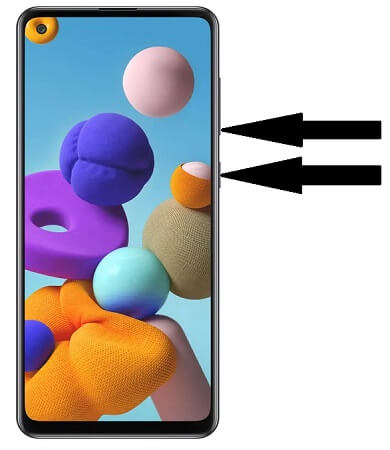
- Ora tieni premuti contemporaneamente il tasto Volume giù e Accensione.
- Quindi sentirai un suono e vedrai che lo screenshot è stato catturato.
- Fatto, lo screenshot verrà salvato nella galleria.
- Apri la Galleria e controlla il tuo screenshot.
Parte 2: Utilizzo del movimento del palmo della mano o del gesto
- Apri l'app delle impostazioni sul tuo Samsung F13

- Scendi e seleziona la funzione Avanzata

- Quindi tocca Movimenti e gesti.

- Abilita lo scorrimento del palmo per acquisire utilizzando il dispositivo di scorrimento

- Ora puoi usare il palmo della mano per fare uno screenshot.
- Questo è tutto.
Parte 3: Utilizzo del menu Assistente
- Innanzitutto, apri il tuo Samsung F13 Configurazione App

- Quindi vai giù e seleziona Accessibilità =>>
- Ora tocca Interazione e destrezza

- Quindi abilita il Menu assistente

- Ora controlla che apparirà un piccolo cerchio.
- Apri lo schermo che desideri catturare
- Quindi tocca il cerchio.
- Appariranno una serie di opzioni.
- Tocca Schermate.
- Quindi sentirai un suono e vedrai che lo screenshot è stato catturato.
Parte 4: Utilizzo del metodo vocale
Puoi acquisire screenshot del Samsung Galaxy F13 utilizzando il comando vocale tramite Bixby o Google Assistant. I seguenti passaggi ti consentiranno di acquisire schermate utilizzando facilmente il comando vocale Bixby.
- Primi Passi, abilitato il Sveglia vocale sul tuo telefono Samsung
- Quindi apri la schermata che desideri salvare.

- Quindi dì "Ciao, Bixby".
- Ora il Bixby si aprirà
- Quindi pronuncia "Fai uno screenshot".
- Donate.
Parte 5: Utilizzo dell'acquisizione dello scorrimento
- Apri lo schermo per salvare
- Tieni premuti contemporaneamente i pulsanti Volume giù e Accensione.

- Fare clic sull'icona Acquisisci scorrimento
- Una volta ottenuto tutto il contenuto che desideri salvare, smetti di toccare l'icona.
- Impressionante.
- Hai acquisito con successo uno screenshot su Samsung Galaxy F13...
Per saperne di più: Come acquisire screenshot su Samsung Galaxy A33 (passaggi semplici e rapidi)